Hvis du ser et kontovarsel når du åpner et Office-program, betyr det Microsoft 365 administratoren nylig har tilordnet deg en lisens for et nytt Microsoft 365 abonnement. For at Office-programmene skal fortsette å kjøre uten problemer, følger du fremgangsmåten i denne artikkelen for å oppdatere til versjonen av Office som følger med det nye abonnementet. Hvis du bruker Skype for Business, må du installere den på nytt fra Microsoft 365 portalen også.
Trinn 1: Oppdater Office eller installer det på nytt
Du kan stoppe kontomeldingen ved å oppdatere Office (hvis du har Office 2016) eller installere det på nytt (hvis du har Office 2013).
Velg versjonen av Office du bruker.
Jeg har Office 2016
-
Velg Oppdater i dialogboksen Kontomelding, og logg deg på hvis du blir bedt om det.
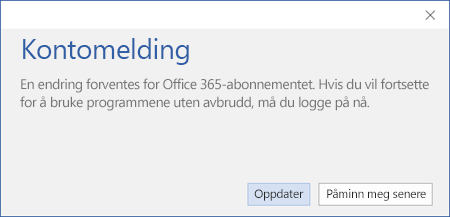
Oppdateringer lastes ned i bakgrunnen selv om Office ikke kjører. Den gamle versjonen av Office blir avinstallert som en del av denne prosessen.
Viktig!: Hvis du har Office 2016 og dialogboksen Kontomelding har en Logg på-knapp i stedet for en Oppdater-knapp, følger du fremgangsmåten for Jeg har Office 2013.
Jeg har Office 2013
Hvis du har Office 2013, anbefaler vi at du følger trinnene nedenfor for å avinstallere det først og deretter installerer versjonen som fulgte med det nye abonnementet.
-
Avinstallere Office. Se Avinstallere Office fra en PC.
-
Installer Office ved å følge trinnene i Installere Office på PC eller Mac.
Obs!: På Office-siden kan du se alternativet for å installere Office 2016, Office 2013 eller begge deler. Det avhenger av hvilke versjoner av Office som administratoren har gjort tilgjengelig for deg.
Jeg kan ikke sikker på hvilken versjon jeg har. Hjelp meg med å finne det ut.
-
Åpne Word.
-
Gå til Fil > Konto og se etter Versjon-nummeret under Office-oppdateringer.
Versjon 15 er Office 2013, og Versjon 16 er Office 2016.
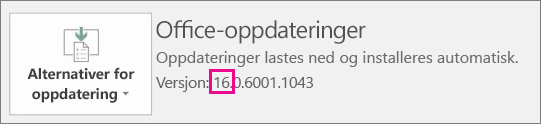
Trinn 2: Installer Skype for Business på nytt
-
Logg på Microsoft 365 med jobb- eller skolekontoen på https://admin.microsoft.com/home.
-
Velg Installer Skype for Business på hjemmesiden for Microsoft 365-portalen, og følg instruksjonene for å installere.
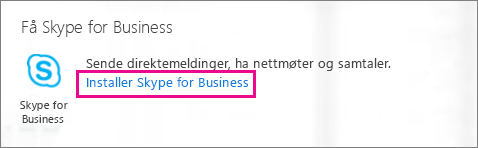
Hvis du har problemer med å installere Skype for Business fra portalen, kan du laste den ned her i stedet: https://support.microsoft.com/kb/3098207.
Se også
Finner du ikke Office-programmer i Windows 10, Windows 8 eller Windows 7?











